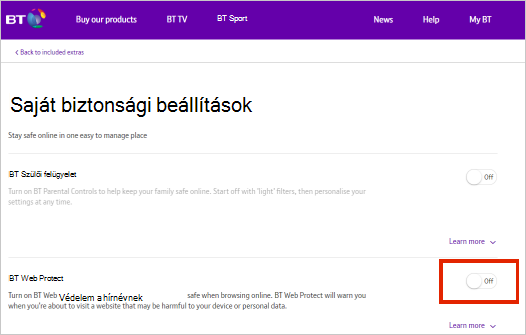Legutóbb frissítve: 2025. szeptember 30.
Ha problémákat tapasztal aOneDrive elérésekor, a Service Health portálon megtekintheti a Microsoft Office Online Services állapotát.
Fontos: A OneDrive szinkronizálási app már nem támogatott a Windows 7, 8 és 8.1 rendszeren. További információ.
Probléma
A Kínai Népköztársaság által kiadott hivatalos karakterszabvány-GB18030 való megfelelés érdekében a OneDrive olyan frissítéseken megy keresztül, amelyek hatással vannak a zh-CN nyelvi beállítással rendelkező felhasználók mappaválasztási felületére. Ennek eredményeképpen a "Mappák kiválasztása" lehetőség átmenetileg nem érhető el, vagy előfordulhat, hogy nem jelenik meg megfelelően.
Kerülő megoldás
Az érintett felhasználók ideiglenesen módosíthatják a számítógépük operációs rendszerének nyelvét a zh-CN nyelv kivételével bármely nyelvre, és újraindíthatják a OneDrive-ot. Ezzel visszaállítja a mappakijelölési párbeszédpanelhez való hozzáférést. A frissítések befejezése után a felhasználók probléma nélkül visszaállhatnak a zh-CN-re. Megtudhatja, hogyan ellenőrizheti vagy módosíthatja a nyelvi beállításokat.
Állapot
Reméljük, hogy 2025 októberének végéig befejezzük a munkát.
Probléma
A OneDrive megosztott mappáinak egyes parancsikonjai a Saját fájlok mappában .url internetes billentyűparancsokként jelenhetnek meg a tényleges mappák helyett.
Ha megpróbálja megnyitni a mappa parancsikonját, az weblapként nyílik meg (és előfordulhat, hogy a rendszer kéri, hogy jelentkezzen be) mappa helyett.
Állapot
Ha teljes hozzáféréssel rendelkezik ahhoz a fiókhoz, amely mappákat osztott meg Önnel, hozzáadhatja a OneDrive-ot szolgáltatásként , hogy egyszerűen megnyithassa az Office-fájlokat a számítógépén.
Továbbra is hozzáférhet a megosztott mappa tartalmához, de az OneDrive.com
Legutóbb frissítve: 2025. szeptember 30.
Probléma
A Kínai Népköztársaság által kiadott hivatalos karakterszabvány-GB18030 való megfelelés érdekében a OneDrive olyan frissítéseken megy keresztül, amelyek hatással vannak a zh-CN nyelvi beállítással rendelkező felhasználók mappaválasztási felületére. Ennek eredményeképpen a Mappák kiválasztása lehetőség átmenetileg nem érhető el, vagy előfordulhat, hogy nem jelenik meg megfelelően.
Kerülő megoldás
Az érintett felhasználók ideiglenesen módosíthatják a számítógépük operációs rendszerének nyelvét a zh-CN nyelv kivételével bármely nyelvre, és újraindíthatják a OneDrive-ot. Ezzel visszaállítja a mappakijelölési párbeszédpanelhez való hozzáférést. A frissítések befejezése után a felhasználók probléma nélkül visszaállhatnak a zh-CN-re. Megtudhatja, hogyan ellenőrizheti vagy módosíthatja a nyelvi beállításokat.
Állapot
Reméljük, hogy 2025 októberének végéig befejezzük a munkát.
Legutóbb frissítve: 2025. április 16.
PROBLÉMA
Egyes felhasználók a -99-ös hibát láthatják a macOS 15-ös verzióra való frissítés után.
ÁLLAPOT
Frissítse a OneDrive-ot a legújabb verzióra.
Legutóbb frissítve: 2025. február 4.
PROBLÉMA
Egyes felhasználók láthatják, hogy a OneDriveCloudTemp mappa megjelenik a Finder bal oldali navigációs paneljén. Ez a mappa fájlok ideiglenes tárolására szolgál a OneDrive "Megnyitás az appban" funkciójának részeként, és várhatóan rejtve lesz.
ÁLLAPOT
A mappa elrejtéséhez válassza az Option+kattintás , majd az Eltávolítás az oldalsávról lehetőséget.
Legutóbb frissítve: 2025. január 8.
PROBLÉMA
Ha megnyit vagy ment fájlokat az Asztal vagy a Dokumentumok mappában, az a fájl alkalmazásának lefagyását okozhatja. Ez macOS 15 rendszeren fordul elő.
ÁLLAPOT
A probléma megoldódott a macOS 15.2-ben. Ha nem tudja frissíteni az alkalmazást, kövesse az alábbi kerülő megoldást.
KERÜLŐ MEGOLDÁS
Fájlok mentése
-
Nyissa meg a Tevékenységfigyelőt.
Tipp: Ezt az Alkalmazások > segédprogramok mappában találja, vagy a Cmd + Szóköz billentyűkombinációval keresheti meg a Spotlight megnyitásához.
-
A Tevékenységfigyelő jobb felső sarkában található keresősávba írja be az OpenAndSavePanelService kifejezést
-
Válassza ki a folyamatot a listából. Lehet, hogy nagyon magas processzorhasználattal rendelkezik, vagy "Nincs válasz" üzenet jelenik meg.
-
A felső menüsávon kattintson az X gombra, majd válassza a Kilépés kényszerítése parancsot.
-
Lépjen ki, és indítsa újra a OneDrive-ot.
-
Mentse az Office-fájlt egy másik mappába.
Fájlok megnyitása
-
Nyissa meg a Tevékenységfigyelőt.
Tipp: Ezt az Alkalmazások > segédprogramok mappában találja, vagy a Cmd + Szóköz billentyűkombinációval keresheti meg a Spotlight megnyitásához.
-
A Tevékenységfigyelő jobb felső sarkában található keresősávba írja be az OpenAndSavePanelService kifejezést
-
Válassza ki a folyamatot a listából. Lehet, hogy nagyon magas processzorhasználattal rendelkezik, vagy "Nincs válasz" üzenet jelenik meg.
-
A felső menüsávon kattintson az X gombra, majd válassza a Kilépés kényszerítése parancsot.
-
Helyezze át a fájlt az Asztal vagy a Dokumentumok mappából egy másik mappába.
-
Nyissa meg a fájlt a szokásos módon.
PROBLÉMA
Az slo-mo-ban rögzített és a filmtekercs automatikus biztonsági mentésével vagy az alkalmazásban manuálisan feltöltött videók nem játszhatók le az slo-mo-ban a rögzítéskor. Ehelyett normál sebességgel töltik fel őket.
KERÜLŐ MEGOLDÁS
A OneDrive nem támogatja a videók slo-mo-ként való feltöltését, de folyamatban van a vizsgálat. Áthidaló megoldásként ossza meg a videót az iOS-galériából a OneDrive-ra:
-
Nyissa meg a videót, és koppintson a
-
Ezután válassza a OneDrive megosztási lehetőséget.
Előfordulhat, hogy az iOS 16 felhasználói nem tudják használni a kétujjas pásztázási kézmozdulatot több fájl kijelölésére a OneDrive-ban. Tisztában vagyunk a problémával, és dolgozunk a megoldáson.
Kerülő megoldás
Először jelöljön ki egy fényképet, majd két ujjal húzza az ujját több fájl vagy fénykép kijelöléséhez.
PROBLÉMA
Egyes ügyfelek nem tudnak megfelelően bejelentkezni, amikor egy megosztott fájlra vagy mappára mutató hivatkozásra kattintanak.
KERÜLŐ MEGOLDÁS
A megosztási hivatkozásra való kattintás előtt jelentkezzen be a onedrive.comon.
PROBLÉMA
Bizonyos ügyfelek azt láthatják, hogy a személyes tároló mappájuk nem megfelelő nyelven jeleníti meg a szöveget.
Ezt a OneDrive nyelvi beállításai és a számítógép nyelvi beállításai közötti különbség okozza.
AJÁNLOTT TEENDŐ
Megkezdtük a javítás telepítését, de a következő két kerülő megoldás azonnal elérhető:
-
Módosítsa a Microsoft-fiókhoz tartozó profil nyelvi beállításait, hogy megegyezzenek a PC nyelvi beállításaival (Start > Beállítások > Megjelenítés nyelve).
-
Jelentkezzen ki és zárjon be minden böngészőablakot.
-
Nevezze át a személyes tároló mappáját:
-
Jelentkezzen be a OneDrive.com webhelyre.
-
Oldja fel a személyes tároló mappája zárolását.
-
Válassza az Átnevezést a felső menüsorból. Ekkor a program szinkronizálja a nyelvi beállításokat.
-
PROBLÉMÁK
Az engedélyezett BT webes védelemmel rendelkező útválasztót használó ügyfelek nem képesek az OneDrive elérésére. Mivel a BT webes védelem a hálózat szintjén működik, az minden, otthoni BT szélessávú kapcsolatot vagy BT Wi-Fi hálózatot használó eszközön alkalmazva van, amikor bejelentkezik a BT-azonosítójával.
ÁLLAPOT: KERÜLŐ MEGOLDÁS
A BT webes védelem letiltása az OneDrive elérésének engedélyezéséhez.
-
Nyissa meg a Saját biztonsági beállítások lapot.
-
Állítsa át a BT webes védelem kapcsolót ki állásba.
Megjegyzés: Ha nem a BT-től származó útválasztót használ, akkor előfordulhat, hogy további beállításokat kell módosítania, hogy kompatibilissé tegye azt a BT webes védelemmel.
PROBLÉMA
Egyes ügyfelek NEM tudnak bejelentkezni a OneDrive-ra PC-vel, Mac géppel, mobileszközökkel vagy webböngészővel.
MEGOLDÁSOK
-
A Microsoft-fiók irányítópultjára bejelentkezve ellenőrizze, hogy helyes-e a felhasználóneve és a jelszava. Ha nem tud bejelentkezni, itt kérhet segítséget.
-
Győződjön meg arról, hogy a OneDrive legújabb verzióját használja.Letöltés
-
Ha továbbra sem fér hozzá a OneDrive-hoz, a probléma a tűzfallal, a VPN-konfigurációval vagy az internetszolgáltatójával lehet. További információért olvassa el a OneDrive-hoz szükséges URL-címeket és portokat ismertető cikket.